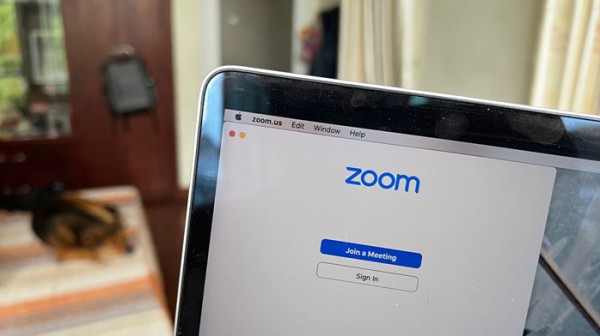Sau cơn mưa ‘gạch đá’ từ nhiều người dùng Mac tố phần mềm Zoom nghe lén ngay cả khi không trong cuộc họp, nhà phát triển ứng dụng đã phát hành khẩn một bản cập nhật khắc phục vấn đề.
Sau cơn mưa ‘gạch đá’ từ nhiều người dùng Mac tố phần mềm Zoom nghe lén ngay cả khi không trong cuộc họp, nhà phát triển ứng dụng đã phát hành khẩn một bản cập nhật khắc phục vấn đề.
Cụ thể, kể từ bản cập nhật macOS 12 Monterey, Apple đã bổ sung tín hiệu cảnh báo ứng dụng đang truy cập vào microphone hoặc camera, tương tự trên iOS 14 trước đó. Nhờ tính năng này, người dùng dễ dàng giám sát và ngăn chặn những ứng dụng sử dụng camera và microphone trái phép.
 |
|
Ứng dụng Zoom dính nghi vấn nghe lén người dùng |
Và gần đây nhất, nhiều người phát hiện ra Zoom đã tiếp tục sử dụng microphone ngay cả sau khi cuộc họp kết thúc. Một số người lại cho biết ứng dụng tự động sử dụng microphone ngay cả khi không tham gia bất kỳ cuộc họp nào.
 |
|
Tính năng mới trên macOS Monterey ‘‘vô tình’’ phát hiện Zoom nghe lén người dùng |
Cá biệt hơn, khi một số người sử dụng Timing, phần mềm chuyên theo dõi hoạt động các ứng dụng, đã phát hiện ứng dụng này đôi khi vẫn tiếp tục hoạt động trong nhiều giờ sau khi được tắt.
“Tôi vừa phát hiện dấu chấm cảnh báo màu cam (sử dụng microphone) trên máy. Dù tôi đã tắt Zoom hoàn toàn, phần mềm Timing vẫn cảnh báo rằng tôi đã tham gia một cuộc họp trên Zoom trong 2 giờ”, phản ánh nhận về nhiều sự quan tâm trên cộng đồng người dùng Zoom.
 |
|
Cách cập nhật Zoom lên phiên bản 5.9.3 |
Trước sự phẫn nộ của người dùng, nhà phát triển Zoom đã phát hành bản cập nhật 5.9.3 để khắc phục lỗi này. Để tiến hành cập nhật: mở ứng dụng Zoom, nhấp vào zoom.us ở thanh menu và chọn Kiểm tra cập nhật để nâng cấp lên phiên bản 5.9.3 (hoặc mới hơn).
Nguồn: thanhnien.vn
Bước 1: Truy cập vào trang https://pccovid.gov.vn hoặc trực tiếp tải về tại App Store hay CH Play.
Bước 2:Khi ứng dụng đã được tải về và cài đặt thành công, bạn hãy truy cập vào ứng dụng trên điện thoại.
Bước 3:Tiếp theo, màn hình giới thiệu sẽ hiện lên và hiển thị toàn bộ thông tin về các đơn vị chủ trì, vận hành và phát triển. Sau khi xem xong, bạn chọn Tiếp tục.
Bước 4: Tại mục thông tin, bạn hãy điền số điện thoại để đăng ký hoặc đăng nhập vào ứng dụng. Sau đó, bạn hãy đọc điều khoản sử dụng và chọn vào ô xác nhận khi đã đọc xong Tiếp tục.
Sau khi đã đăng nhập thành công vào ứng dụng, Bạn sẽ thấy các thông tin cơ bản của mình hiện lên như họ tên, giới tính, năm sinh, thông tin tiêm vaccine, xét nghiệm Covid-19. Nếu không thấy những dữ liệu này, bạn bấm vào nút đồng bộ trạng thái để cập nhật và hiển thị thông tin của mình.